Კითხვა
საკითხი: როგორ დავაფიქსირო Microsoft Access მონაცემთა ბაზა (accdb ფაილის დაზიანება)?
გამარჯობა, მე მაქვს პრობლემა Microsoft Access .accdb ფაილთან. მე კარგად ვმუშაობდი და ახლახან ის დაზიანდა ან რაღაც სხვა შეფერხდა. ფაილის ფორმატი ყოველ ჯერზე გაფრთხილებულია, როგორც ამოუცნობი. ბოლო დროს მე არ დაყენებული ან შეცვლილი არაფერი, რამაც შეიძლება გამოიწვიოს მსგავსი რამ. მხოლოდ ერთხელ მომიწია კომპიუტერის მოულოდნელად გათიშვა. არც მე მაქვს ამ ფაილების სარეზერვო ასლი. არის რაიმე გზა პრობლემის გადასაჭრელად და ფაილის შესაკეთებლად?
ამოხსნილი პასუხი
Microsoft Access მონაცემთა ბაზა შეიძლება დაზიანდეს ან დაზიანდეს ნებისმიერ მომენტში და როგორც კი ეს მოხდება, ACCDB ან MDB ფაილები უსარგებლო გახდება, რადგან მონაცემთა ბაზას არ შეუძლია წვდომა ამ საჭირო ფაილებზე. ამ შეცდომის გამო მომხმარებლები იძულებულნი არიან შეწყვიტონ პროექტის მუშაობა. ეს საერთო პრობლემაა, მაგრამ კონკრეტული accdb ფაილის შეკეთება არ არის ერთადერთი გამოსავალი.[1]
Microsoft Access-ის მონაცემთა ბაზის კორუფციის მიზეზები შეიძლება განსხვავდებოდეს, მაგრამ ძირითადი მიზეზები შეიძლება იყოს ტექნიკური ან პროგრამული უზრუნველყოფის გაუმართაობა, სისტემის უეცარი გამორთვა ან თუნდაც ვირუსების და მავნე პროგრამების შეტევები.[2] ფაილის აღდგენის არასწორი სისტემების გამოყენებამ ან თქვენი პროგრამების საეჭვო წყაროებიდან განახლებამ შეიძლება გამოიწვიოს ეს კონფლიქტები მოწყობილობაზე.
მარტივი სიტყვებით, როდესაც Microsoft Access მონაცემთა ბაზა ზიანდება, შიგნით არსებული მონაცემების გამოყენება შეუძლებელია და შეიძლება იყოს მუდმივი დაკარგვის რისკი. თქვენი ფაილებიც შეიძლება დაზიანდეს, MDB და ACCDB ფაილების ჩათვლით. მონაცემთა ბაზა მუშაობს როგორც მართვის სისტემა სხვადასხვა ფაილების შესანახად და საჭიროების შემთხვევაში მათი ამოსაღებად.[3]
Microsoft Access-ის მონაცემთა ბაზა ან კონკრეტული accdb ფაილის დაზიანება შეიძლება მოხდეს, როდესაც ჩაწერის ოპერაციები წყდება ან ჩაერთვება დეფექტური ქსელის აპარატურა. ასეთი ფაილები ასევე ზიანდება, როდესაც თქვენ ცდილობთ მონაცემების გახსნას არა მშობლიური ან დაჩრდილული პროგრამით. სისტემის უეცარმა გამორთვამ ასევე შეიძლება გამოიწვიოს მონაცემთა ბაზის პრობლემები. გადაწყვეტილებების მიხედვით, წაიკითხეთ ქვემოთ მოცემული რჩევები და კონკრეტული მეთოდები.
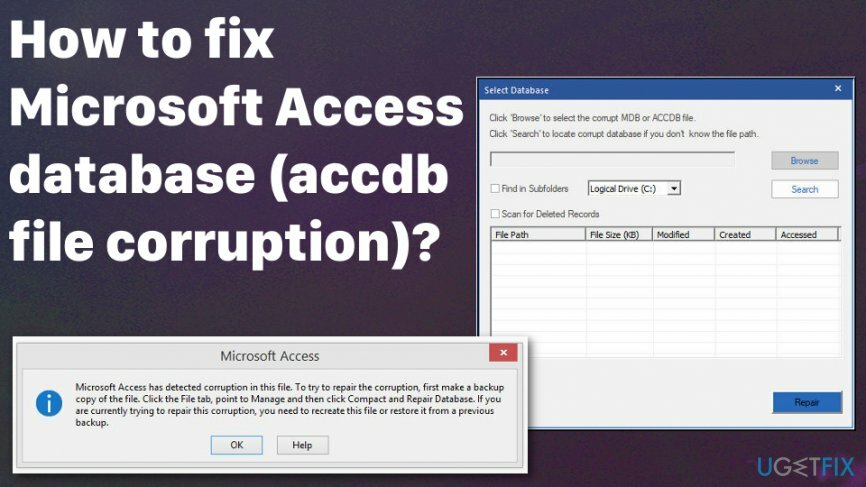
Microsoft Access მონაცემთა ბაზის გამოსწორების გზები (accdb ფაილის კორუფცია)
დაზიანებული სისტემის შესაკეთებლად, თქვენ უნდა შეიძინოთ ლიცენზირებული ვერსია Reimage Reimage.
იმის გამო, რომ არსებობს რამდენიმე მიზეზი, რაც დაკავშირებულია თქვენი აპარატის პროგრამულ უზრუნველყოფასთან და აპარატურასთან, პირველ რიგში უნდა შეამოწმოთ ყველა ეს შესაძლო მიზეზი. Microsoft Access-ის მონაცემთა ბაზა ან კონკრეტული ფაილების გაფუჭება შეიძლება ავტომატურად გამოსწორდეს, თუ თქვენ მოაგვარებთ და მოაგვარებთ შეცდომებს, რომლებიც მითითებულია სისტემის ხელსაწყოებში, როგორიცაა ReimageMac სარეცხი მანქანა X9. ამ პროგრამას ასევე შეუძლია აღმოაჩინოს მავნე პროგრამა, რომელიც შეიძლება დაკავშირებული იყოს ასეთ შეცდომებთან და ფაილების დაზიანებით. ეფექტური ანტივირუსული პროგრამის ინსტალაცია მანქანაზე შეუძლია გაუმკლავდეს ყველა მავნე შეტევას და თავიდან აიცილოს მსგავსი ან უფრო მნიშვნელოვანი ზიანი.
კომპაქტური და სარემონტო მონაცემთა ბაზა
დაზიანებული სისტემის შესაკეთებლად, თქვენ უნდა შეიძინოთ ლიცენზირებული ვერსია Reimage Reimage.
- Გააღე წვდომა აპლიკაცია და აირჩიეთ მონაცემთა ბაზის ინსტრუმენტები ჩანართი.
- შემდეგ დააწკაპუნეთ კომპაქტური და სარემონტო მონაცემთა ბაზა ვარიანტი ზედა.
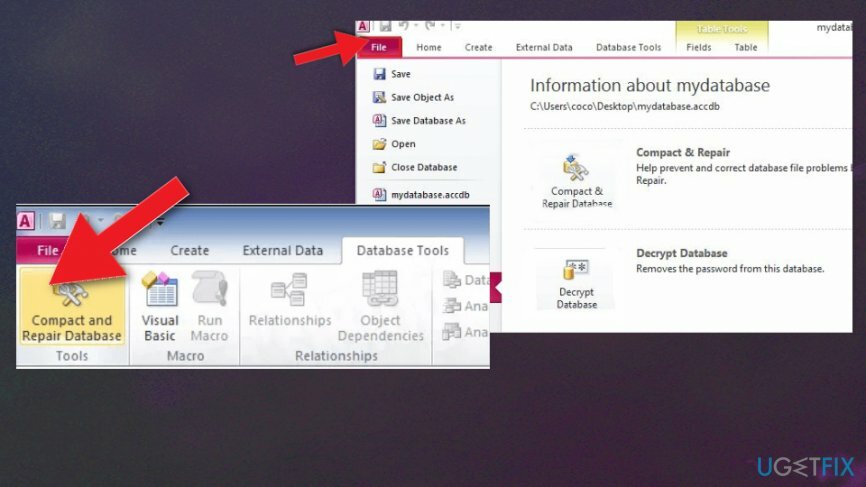
- იქიდან თქვენ უნდა შეხვდეთ ფანჯარას, სადაც უნდა აირჩიოთ მონაცემთა ბაზის ფაილი, რომელიც საჭიროებს შეკეთებას.
- დააჭირეთ კომპაქტური ღილაკი და შეიყვანეთ ახალი ფაილის სათაური დიალოგურ ფანჯარაში, რომელიც იხსნება.
- აირჩიეთ საქაღალდე შენახვა მონაცემებში.
- შეეცადეთ გახსნათ ახალი მონაცემთა ბაზა წვდომა.
გაუშვით ფაილების შემოწმება Microsoft Access-ის მონაცემთა ბაზის გამოსასწორებლად (accdb ფაილის კორუფცია)
დაზიანებული სისტემის შესაკეთებლად, თქვენ უნდა შეიძინოთ ლიცენზირებული ვერსია Reimage Reimage.
- Წადი Command Prompt ადმინისტრაციულთან მარჯვნივ და შეიყვანეთ შემდეგი ბრძანებები საჭირო პროცესების გასაშვებად და დააჭირეთ შედი თითოეულის შემდეგ:
sfc / scannow
ჩკდსკ /ფ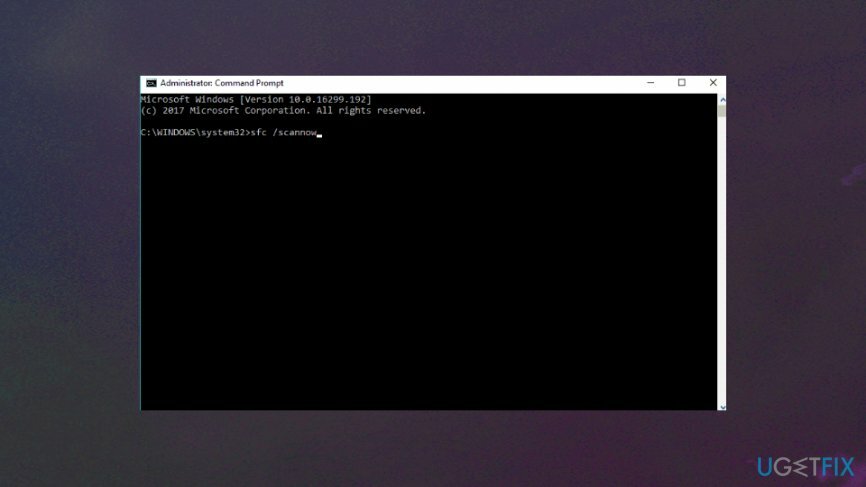
გამოიყენეთ Jet Compact Utility Microsoft Access მონაცემთა ბაზის კორუფციის აღმოსაფხვრელად
დაზიანებული სისტემის შესაკეთებლად, თქვენ უნდა შეიძინოთ ლიცენზირებული ვერსია Reimage Reimage.
- ჩამოტვირთეთ აპლიკაცია და გაუშვით.
- დააწკაპუნეთ დათვალიერება ღილაკი ფანჯარაში, რომელიც გამოჩნდება და აირჩიეთ საქაღალდე, რომელშიც უნდა ამოიღოთ Jet Comp.
- გახსენით საქაღალდე, რომელშიც ამოღებულია პროგრამა და დააწკაპუნეთ JetComp.exe ერთს მონაცემთა ბაზის კომპაქტური ფანჯარა.
- აირჩიეთ დაზიანებული მონაცემთა ბაზა დაწკაპუნებით … ღილაკი.
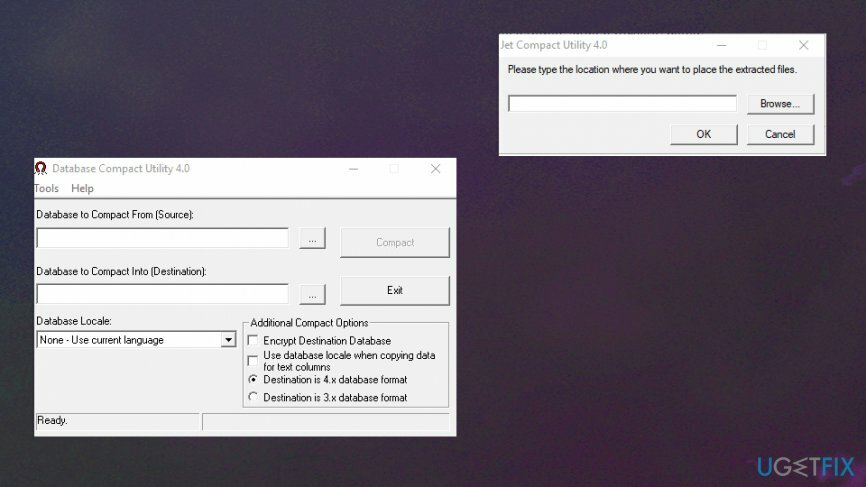
- აირჩიეთ გზა შეკუმშული მონაცემთა ბაზის შესანახად.
- დაჭერა კომპაქტური.
შეაკეთეთ თქვენი შეცდომები ავტომატურად
ugetfix.com გუნდი ცდილობს გააკეთოს ყველაფერი, რათა დაეხმაროს მომხმარებლებს იპოვონ საუკეთესო გადაწყვეტილებები მათი შეცდომების აღმოსაფხვრელად. თუ არ გსურთ ხელით შეკეთების ტექნიკასთან ბრძოლა, გთხოვთ, გამოიყენოთ ავტომატური პროგრამული უზრუნველყოფა. ყველა რეკომენდებული პროდუქტი გამოცდილი და დამტკიცებულია ჩვენი პროფესიონალების მიერ. ინსტრუმენტები, რომლებიც შეგიძლიათ გამოიყენოთ თქვენი შეცდომის გამოსასწორებლად, ჩამოთვლილია ქვემოთ:
შეთავაზება
გააკეთე ახლავე!
ჩამოტვირთეთ Fixბედნიერება
გარანტია
გააკეთე ახლავე!
ჩამოტვირთეთ Fixბედნიერება
გარანტია
თუ ვერ გამოასწორეთ თქვენი შეცდომა Reimage-ის გამოყენებით, დაუკავშირდით ჩვენს მხარდაჭერის ჯგუფს დახმარებისთვის. გთხოვთ, შეგვატყობინოთ ყველა დეტალი, რომელიც, თქვენი აზრით, უნდა ვიცოდეთ თქვენი პრობლემის შესახებ.
ეს დაპატენტებული სარემონტო პროცესი იყენებს 25 მილიონი კომპონენტის მონაცემთა ბაზას, რომელსაც შეუძლია შეცვალოს ნებისმიერი დაზიანებული ან დაკარგული ფაილი მომხმარებლის კომპიუტერში.
დაზიანებული სისტემის შესაკეთებლად, თქვენ უნდა შეიძინოთ ლიცენზირებული ვერსია Reimage მავნე პროგრამების მოცილების ინსტრუმენტი.

წვდომა გეო-შეზღუდულ ვიდეო კონტენტზე VPN-ით
პირადი ინტერნეტი არის VPN, რომელსაც შეუძლია ხელი შეუშალოს თქვენს ინტერნეტ სერვისის პროვაიდერს მთავრობა, და მესამე მხარეები არ აკონტროლებენ თქვენს ონლაინ და საშუალებას გაძლევთ დარჩეთ სრულიად ანონიმური. პროგრამული უზრუნველყოფა გთავაზობთ სპეციალურ სერვერებს ტორენტირებისა და სტრიმინგისთვის, რაც უზრუნველყოფს ოპტიმალურ შესრულებას და არ ანელებს თქვენს სიჩქარეს. თქვენ ასევე შეგიძლიათ გვერდის ავლით გეო-შეზღუდვები და ნახოთ ისეთი სერვისები, როგორიცაა Netflix, BBC, Disney+ და სხვა პოპულარული სტრიმინგის სერვისები შეზღუდვების გარეშე, მიუხედავად იმისა, თუ სად ხართ.
არ გადაიხადოთ გამოსასყიდი პროგრამის ავტორებს – გამოიყენეთ მონაცემთა აღდგენის ალტერნატიული ვარიანტები
მავნე პროგრამების შეტევები, განსაკუთრებით გამოსასყიდი პროგრამები, ყველაზე დიდი საფრთხეა თქვენი სურათებისთვის, ვიდეოებისთვის, სამუშაოსთვის ან სკოლის ფაილებისთვის. იმის გამო, რომ კიბერკრიმინალები იყენებენ დაშიფვრის მძლავრ ალგორითმს მონაცემთა ჩასაკეტად, მისი გამოყენება აღარ იქნება შესაძლებელი, სანამ ბიტკოინში გამოსასყიდი არ გადაიხდება. ჰაკერების გადახდის ნაცვლად, ჯერ უნდა სცადოთ ალტერნატივის გამოყენება აღდგენა მეთოდები, რომლებიც დაგეხმარებათ დაიბრუნოთ დაკარგული მონაცემების ნაწილი მაინც. წინააღმდეგ შემთხვევაში, თქვენ შეიძლება დაკარგოთ ფული, ფაილებთან ერთად. ერთ-ერთი საუკეთესო ინსტრუმენტი, რომელსაც შეუძლია აღადგინოს დაშიფრული ფაილების მინიმუმ ნაწილი – მონაცემთა აღდგენის პრო.